Win7蓝牙图标找不到了怎么办?想要用蓝牙传送东西,却找不到蓝牙功能了,下面百事网小编就为大家带来Win7蓝牙图标不显示的解决办法,希望可以帮助到大家。
1.打开“计算机”-“控制面板”—“网络和internet共享中心”就会出现如下界面,然后点击“更改适配器设置”,如图:
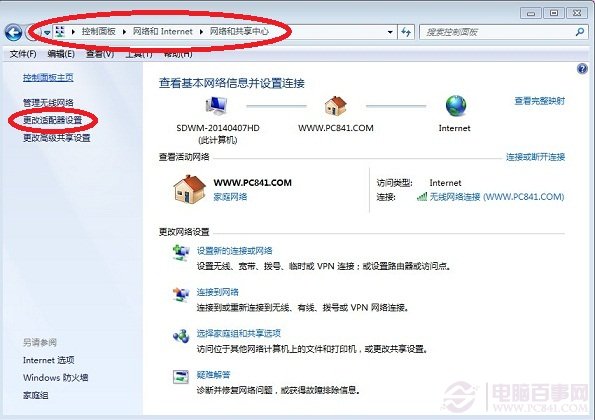
2.点击“更改适配器设置”后会出现如下界面,蓝牙标志打着叉号,然后右击“属性”。
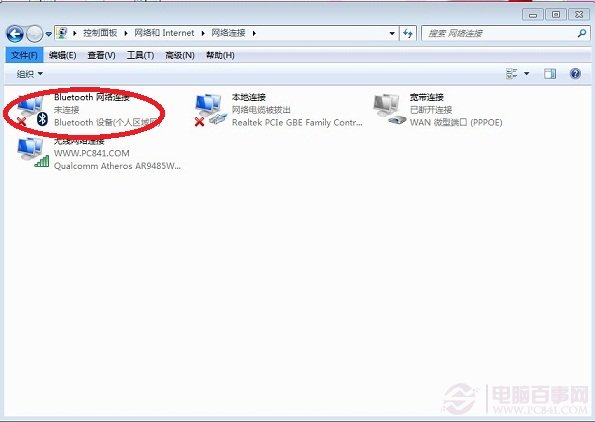
3.右击“属性”后,出现如下界面,再点击“Blootooth”,之后点击“Blootooth设置”,如图:
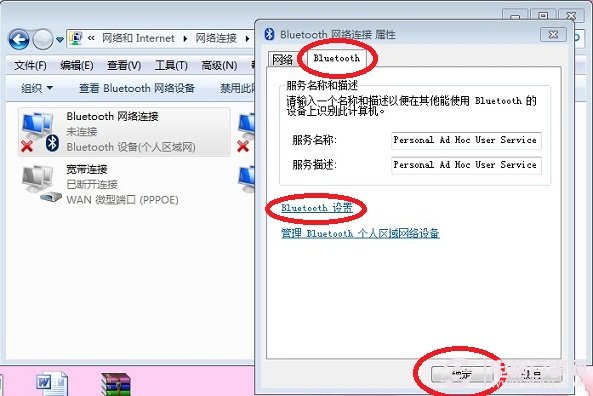
4.最后,勾选下面红色框框中的选项,点击“确定”即可。
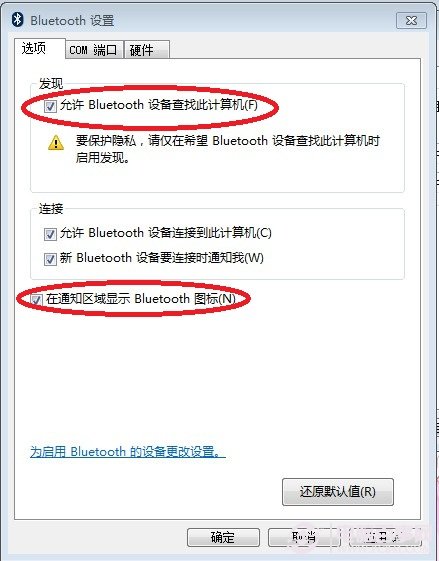
以上就是百事网小编为大家带来的win7蓝牙图标不显示解决办法啦。




